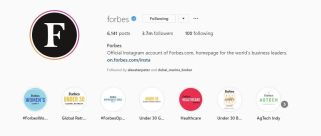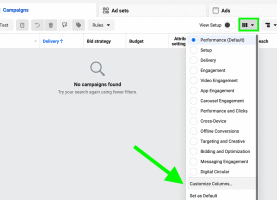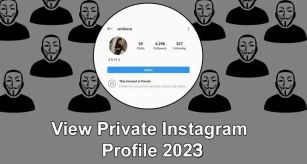強烈建議,品牌賣家注冊!
ShareASale是什么?
ShareASale簡稱SAS,2000年創立于芝加哥,是位于美國伊利諾伊州芝加哥北河附近的會員營銷網絡。2017年1月,ShareASale被全球會員營銷網絡Awin收購。
ShareASale為兩類客戶提供服務:
Affiliate會員(流量主)
Merchant商人(賣家)
Affiliate會員(流量主)使用ShareASale查找要推廣的產品,用自己的網站,博客,社交媒體,PPC廣告,SEO廣告,RSS和電子郵件以及其他方式進行推廣,成交后獲得產品的傭金。
Merchant商人(賣家)就是付給Affiliate會員(流量主)傭金的金主。(不知道這樣講清楚沒有。)
ShareASale 定位于中小廣告商(賣家)。
下圖是在ShareASale?affiliate賬戶下,顯示的Merchant商戶產品頁面。
自己的品牌產品類目,是否適合在ShareASale里面推廣,一目了然。
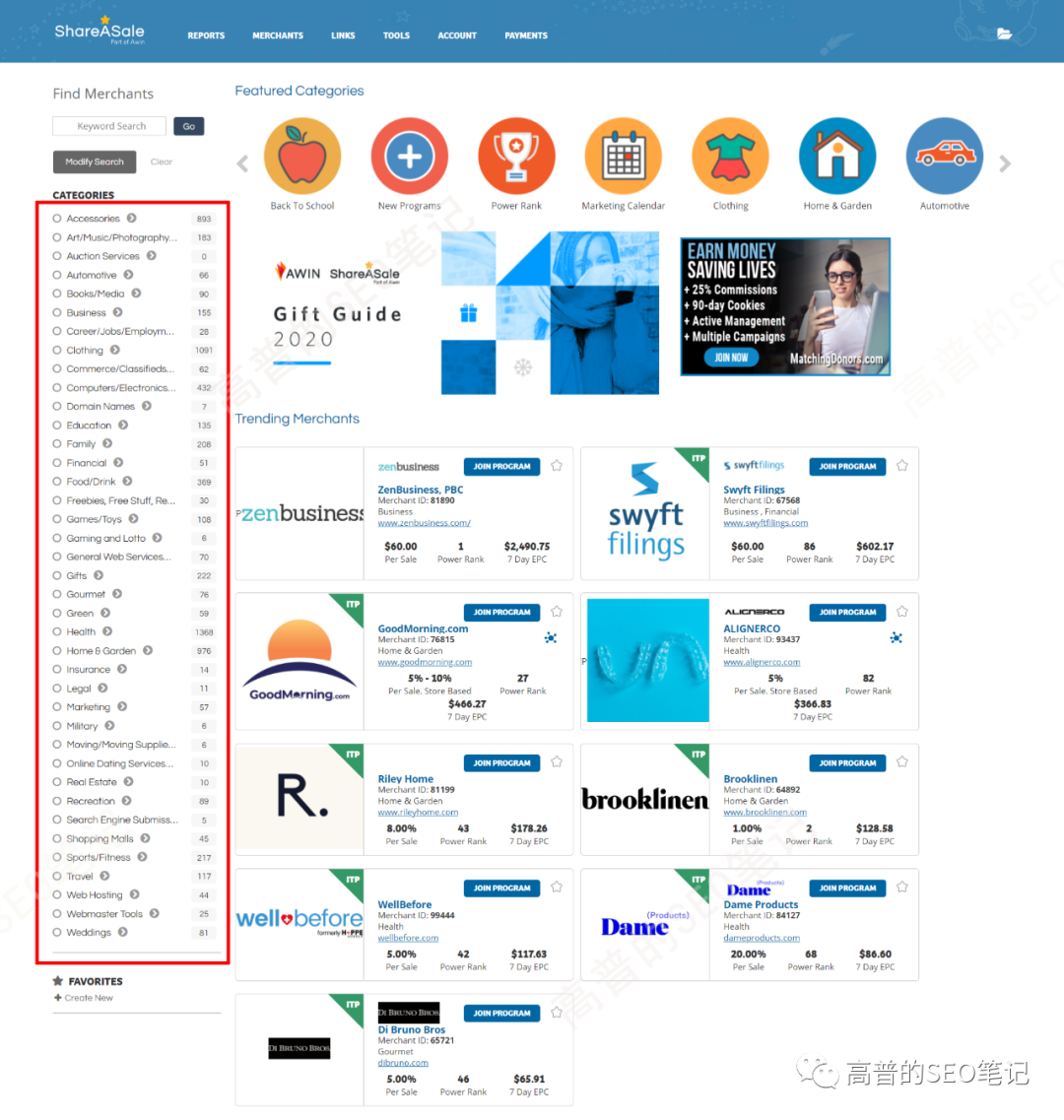
為什么沒有選擇CJ?
本來,首選就是CJ的,都準備付錢了,想一想,還是貴了(新品牌負擔不起,以后做大了,再考慮)。
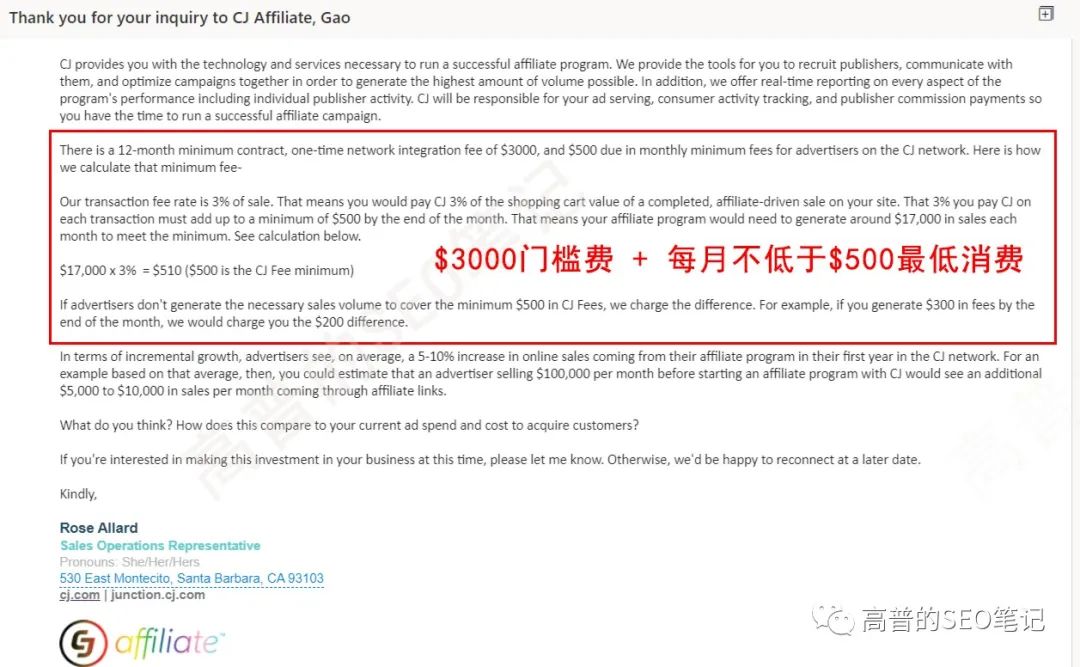
打擾了,我自己走
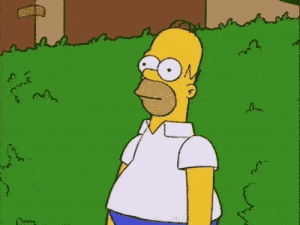
為什么選擇ShareASale呢?
我們先來看一組數據。

↑↑↑來自www.datanyze.com的數據↑↑↑
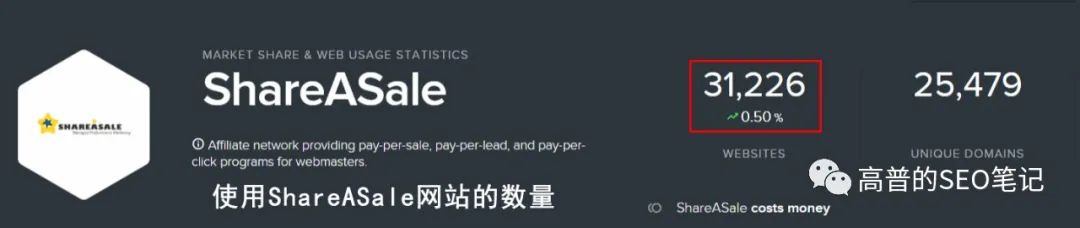
網站數量的差異,可能統計的維度不一樣
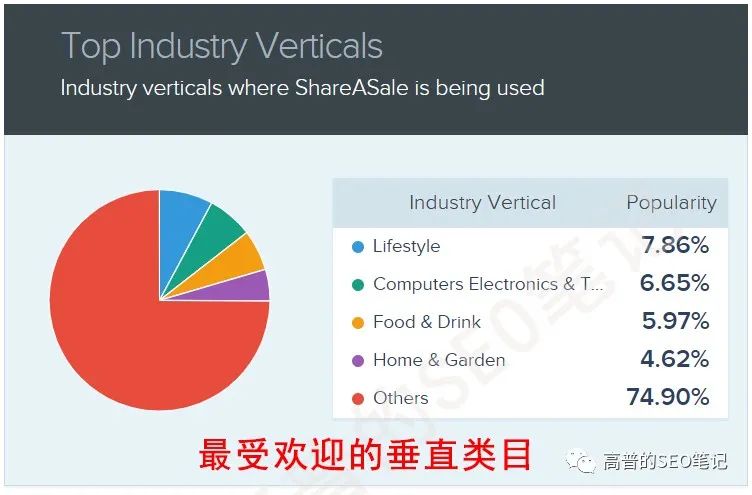
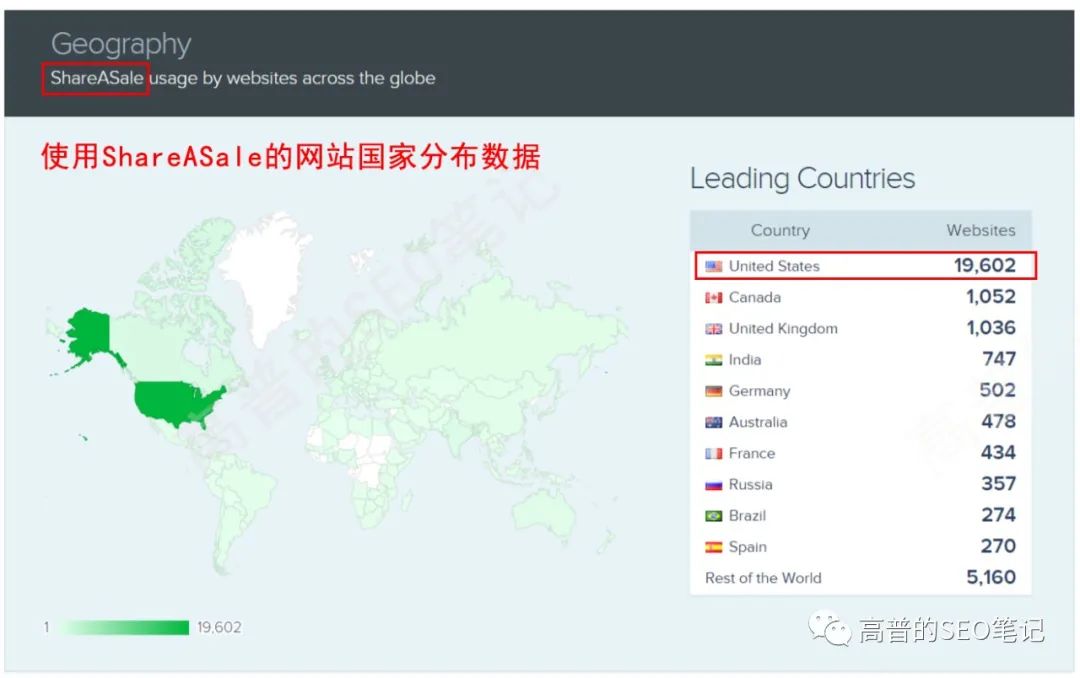

所有廣告網絡中有0.1%的網站使用ShareASale,下圖顯示了與最受歡迎的廣告網絡相比,ShareASale在受歡迎程度和流量方面的市場地位(2021年1月7日的實時數據)。CJ,ShareASale,和Rakuten數據對比。
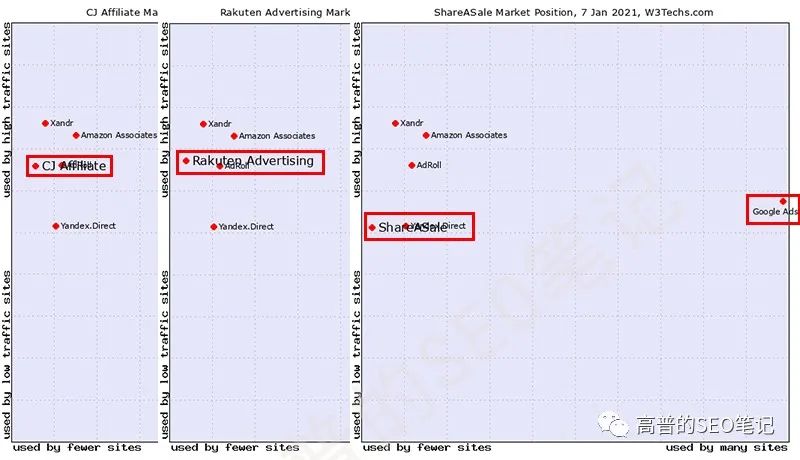
綜合上述,考慮成本,性價比等因素,排除了CJ和Rakuten,最終選擇了ShareASale
坐穩了,要發車了。

傳送入口在這里 :
https://www.shareasale.com/info/merchants/
點擊?Sign Up -?Merchant?Sign?Up
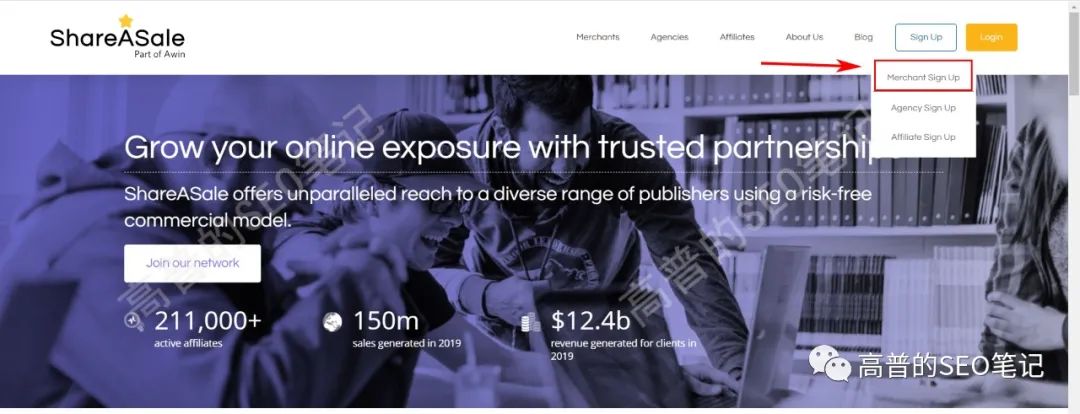
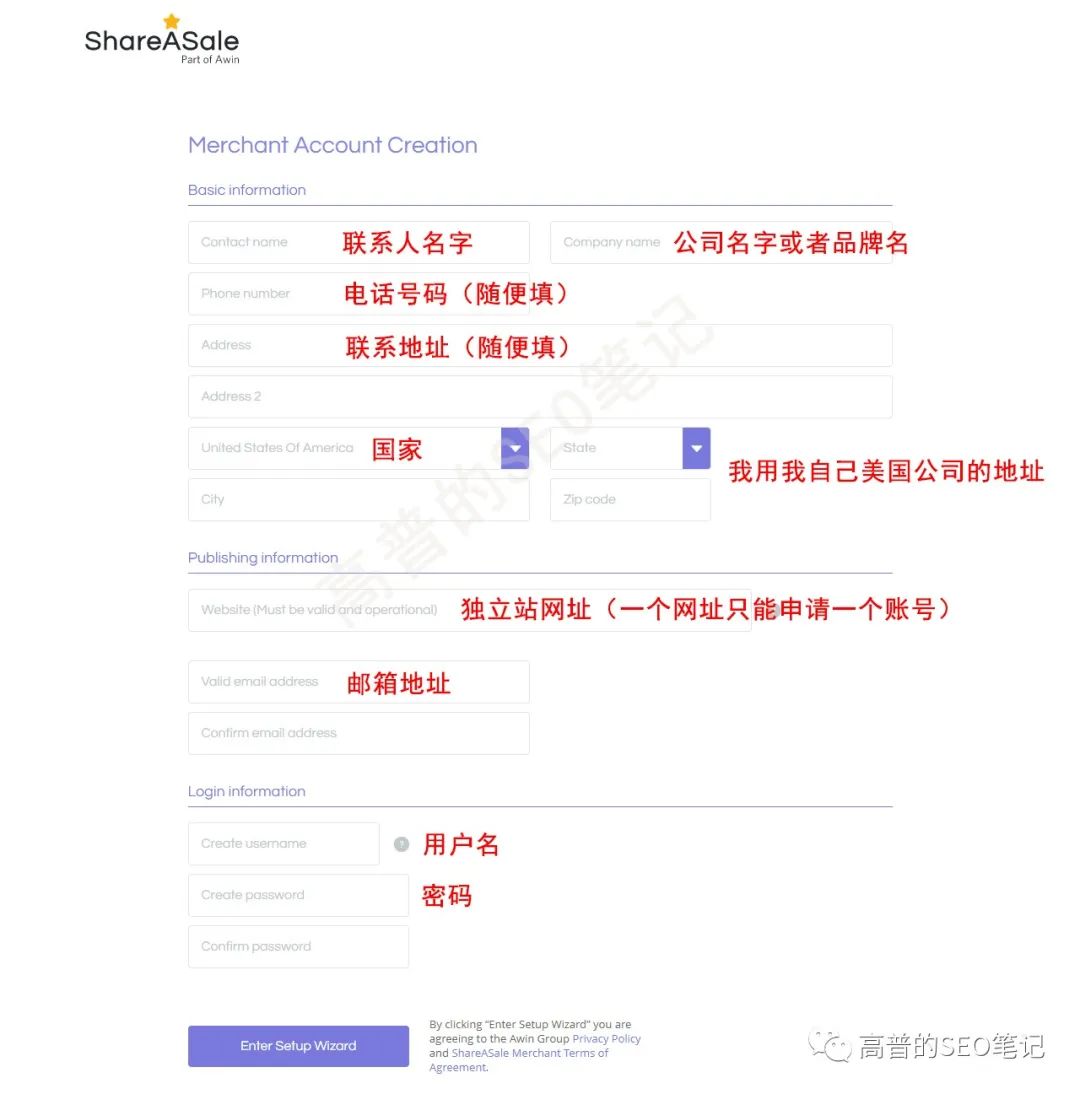
點擊 Enter Setup Wizard后,
就可以開始設置了,記住自己的MID(Your Merchant ID)
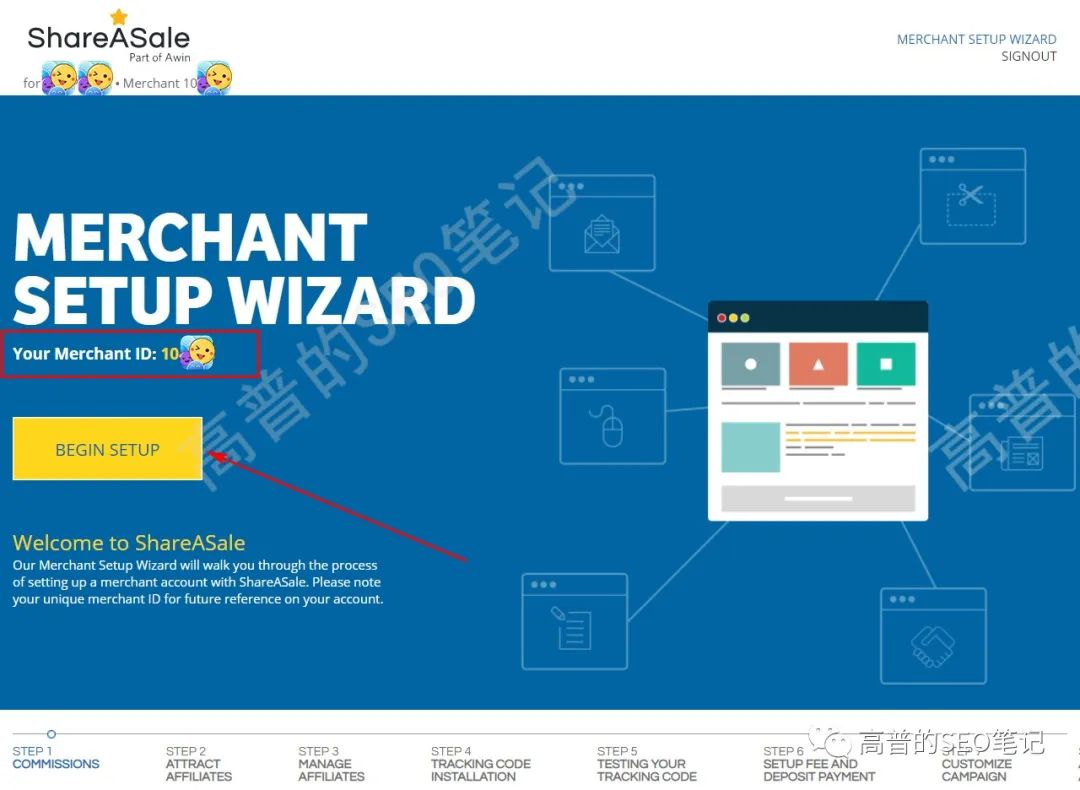
第一步:設置傭金COMMISSIONS
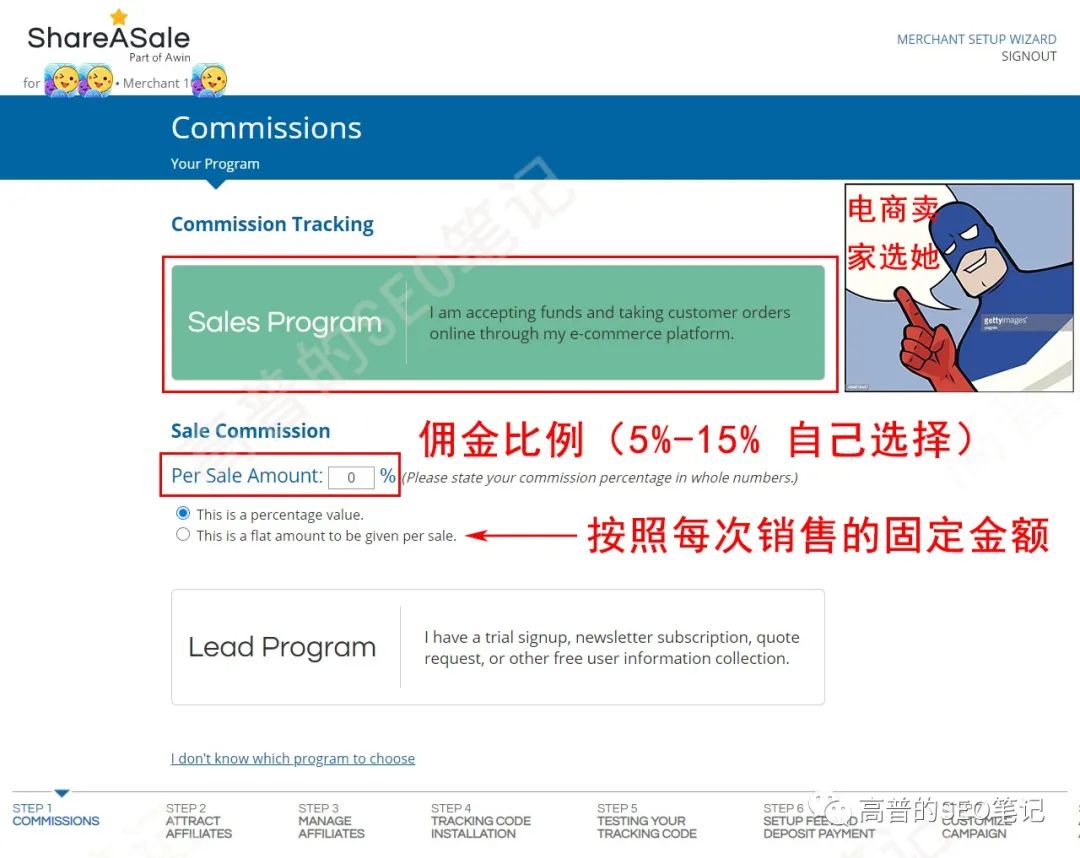
成功交易時,ShareASale會收取你付給聯盟傭金affiliate earns金額的20%做為服務費transaction fees(merchant),所以,在設置傭金的時候,應該把這個服務費的成本算進去。
比如,銷售價是$100的產品,設置了15%的傭金給affiliate會員
傭金affiliate earns:$100*15% = $15
平臺服務費transaction fees(merchant): $15*20% =?$3
產生成交后,最終我們一共需要支付的金額是:?$15+$3 =?$18
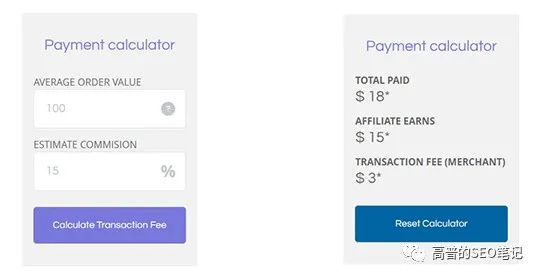
如果你的帳戶在一個月內沒有產生至少$35的交易費用transaction fees(merchant),則會向你收取使每月費用$35的費用。?新用戶有30天的免費窗口。
如果一個月給Shareasale的交易費用transaction fees(merchant)超過$35(不是給聯盟affiliate的傭金),則不用多交;如果不夠的話,則要補齊差額。
還是用$100的產品,15%傭金舉例:
Transaction fees(merchant)=?$15*20% =?$3
那么,至少需要成交12個訂單($35/$3=11.6),你才不用繳納$35美金的最低消費。
不知道,講清楚沒有。(如果還有疑問就在群里面問吧)
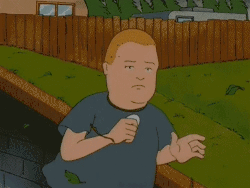
接著是 Tracking Gap設置
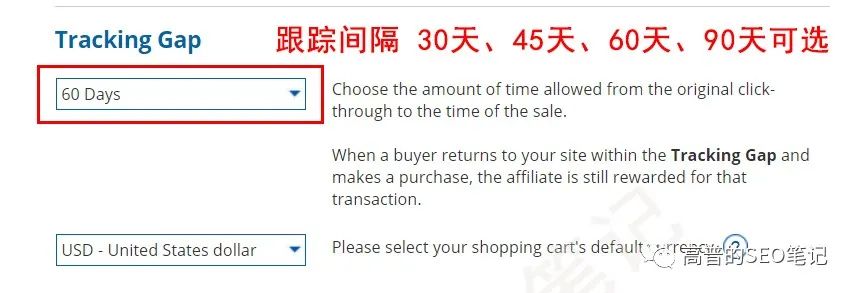
什么是Tracking Gap?
是指用戶點擊affiliate會員鏈接,到網站轉化(潛在客戶或銷售)之間的時間間隔。
例如,如果我們商家設置了30天的Tracking Gap跟蹤間隔,則affiliate會員可以在客戶點擊會員鏈接之日起30天內進行的任何銷售收取到傭金。
如果客戶在點擊鏈接后的第31天進行了購買,則affiliate會員就拿不到我們商家的傭金。
跟蹤窗口期時間應該設置多少呢?
其實嘛,每個人設置都不一樣,這里我們可以參考其他商家的設置(特別是競爭對手)。
我用ShareASale?affiliate的賬號進行查看:
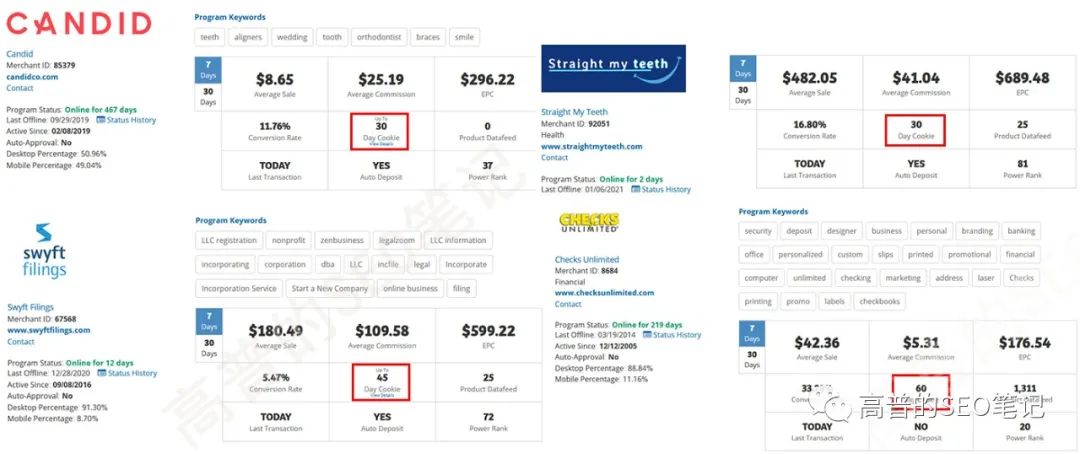
其他商家設置的Tracking Gap跟蹤間隔從15天 - 120天不等,不過,30-60天的商家居多,這里我設置的是60天,不過這個值以后可以改(也可以根據不同的affiliate會員設置不同的天數)。
第二步:設置Program資料吸引affiliate會員
一個高質量的affiliate會員找到你,對你的銷量是有巨大幫助的,祈禱Google廣告大神,精準流量博客主找到你把。
BUT,首先得要讓對方了解你。
1. Program Bio網站簡介
這里填網站的簡介,你的產品品牌,類目,傭金比例,折扣多少,相關的合作細節,讓affiliate聯盟會員認識你,真實可信就行了,不僅僅可以用文字,還可以支持圖片和HTML。
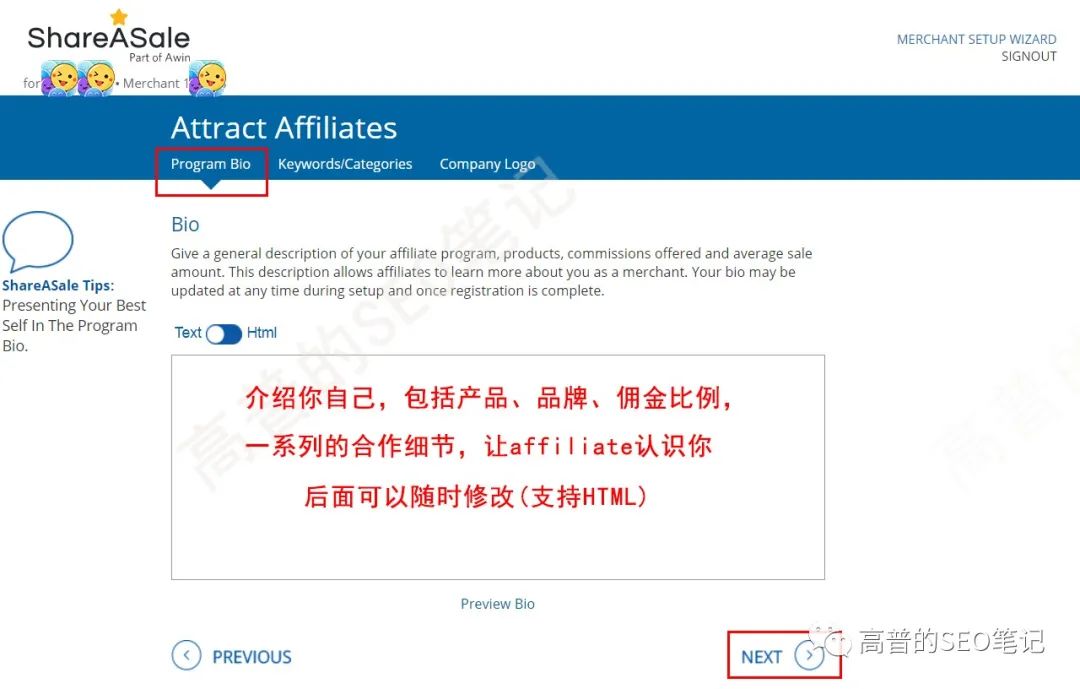
如果不知道如何寫Program Bio,可以用ShareASale?affiliate賬號去查看其他商家(競爭對手)是如何寫的。

2. Keyword/Category關鍵詞和分類
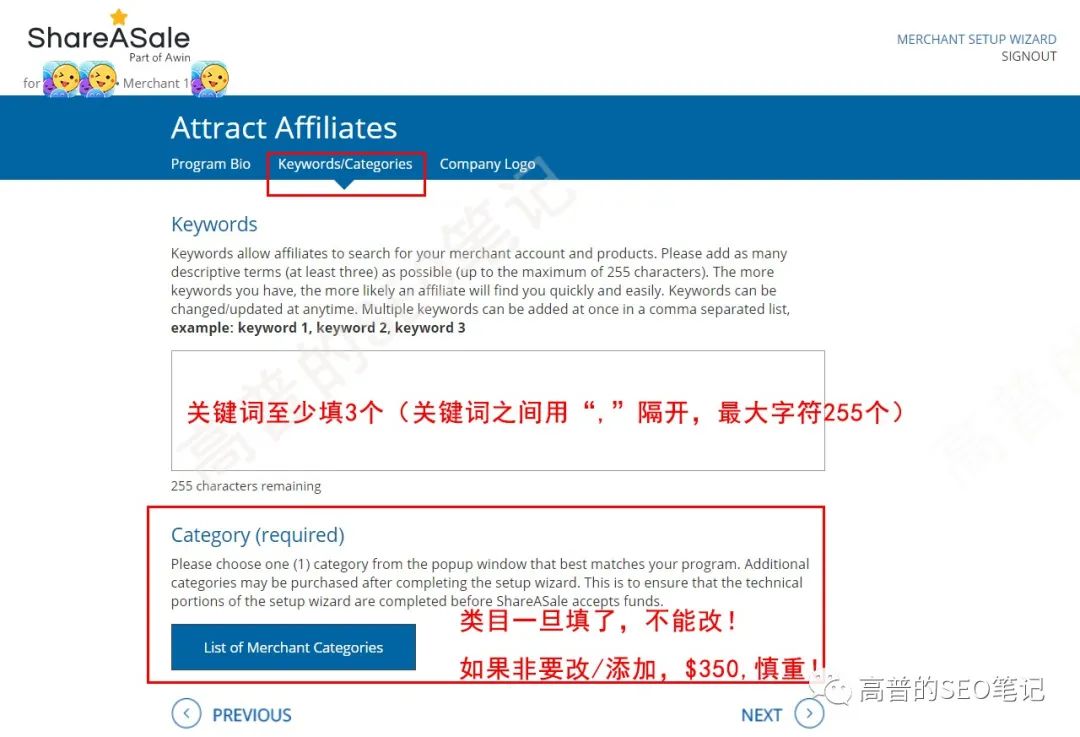
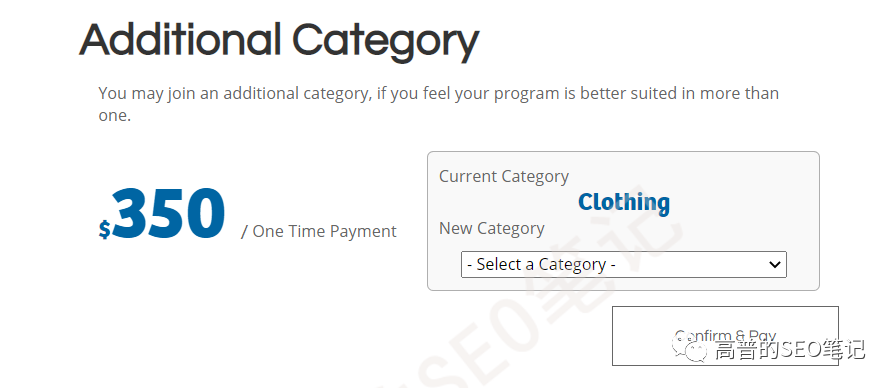
ShareASale?affiliate賬號視角的商家店鋪關鍵詞情況:
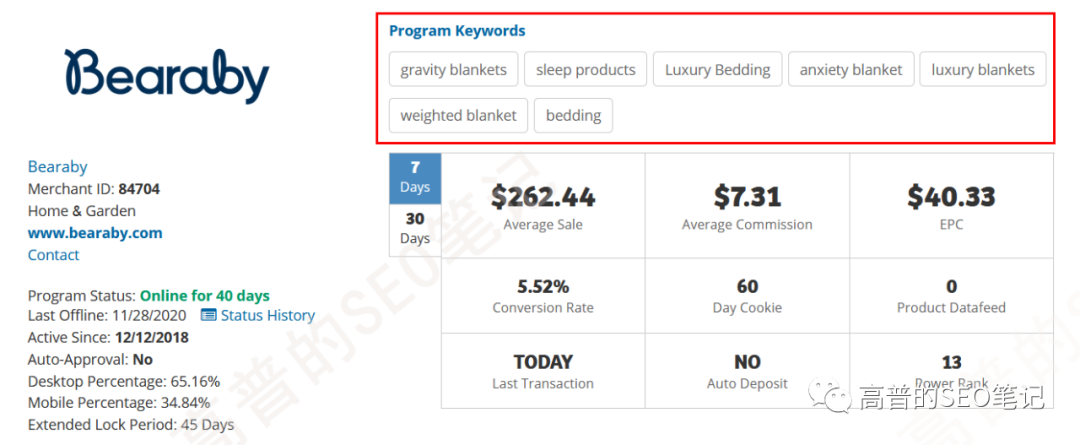
Category分類如何確定?
方法一:?ShareASale給出的分類List
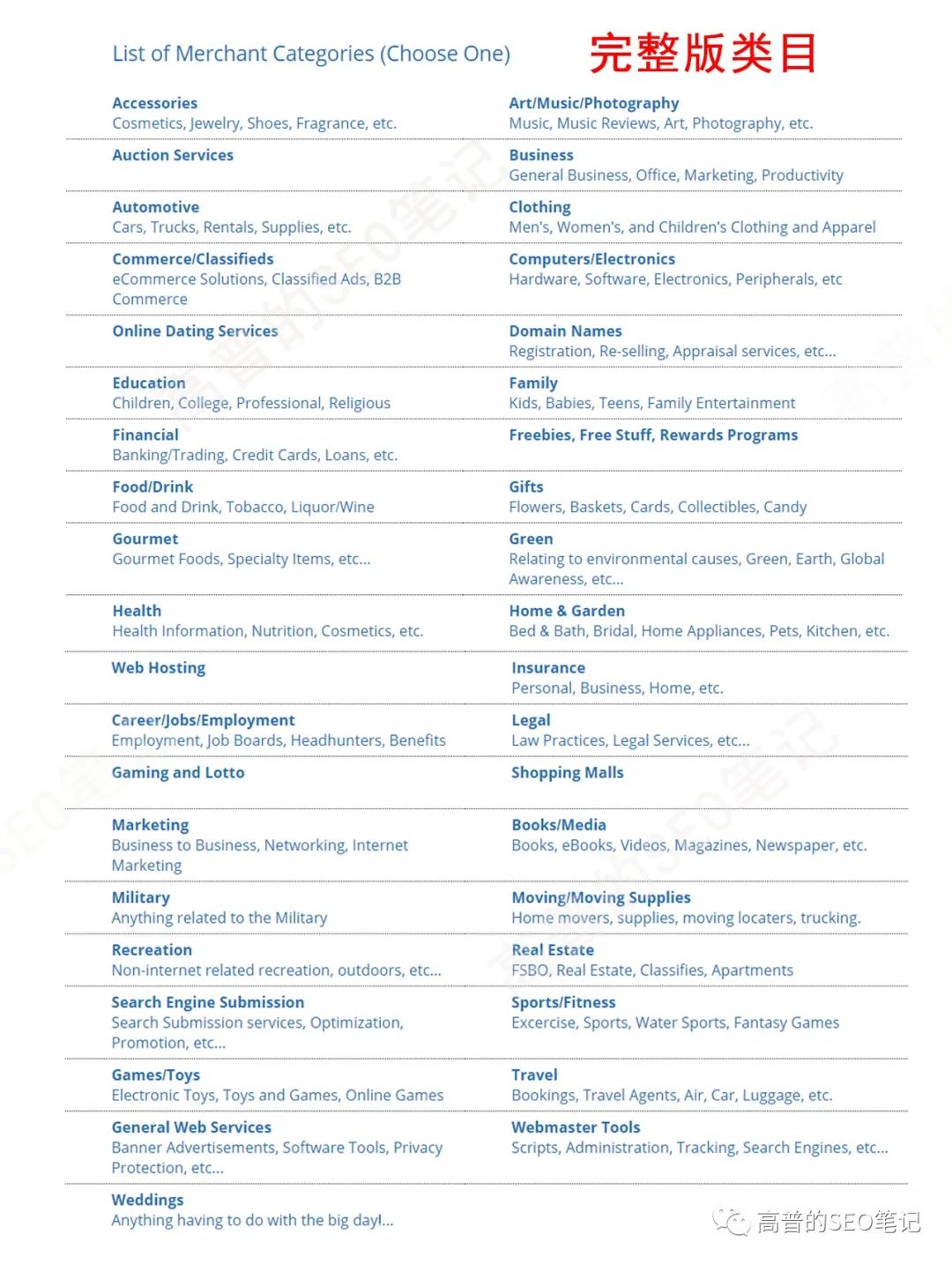
方法二:參考競爭對手的分類(500*500 pixels 的LOGO就是下圖左上角這個樣子)。
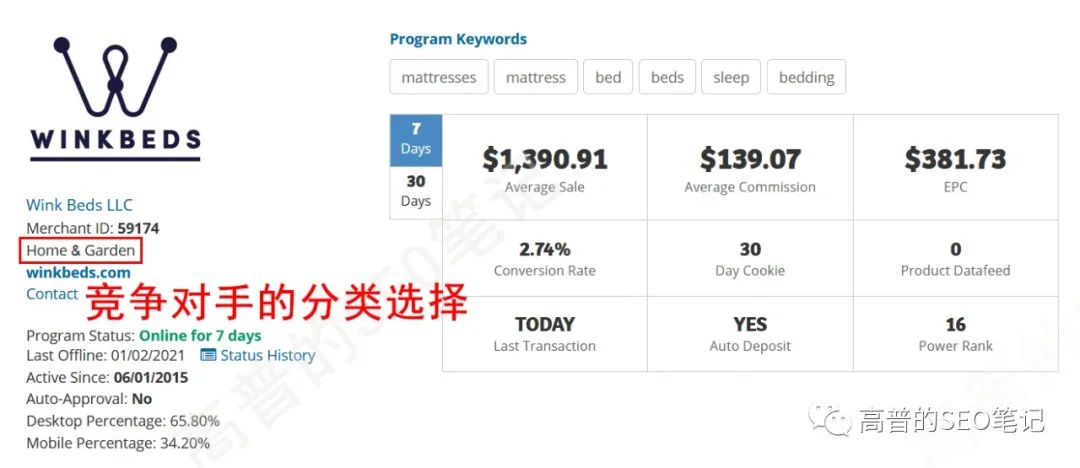
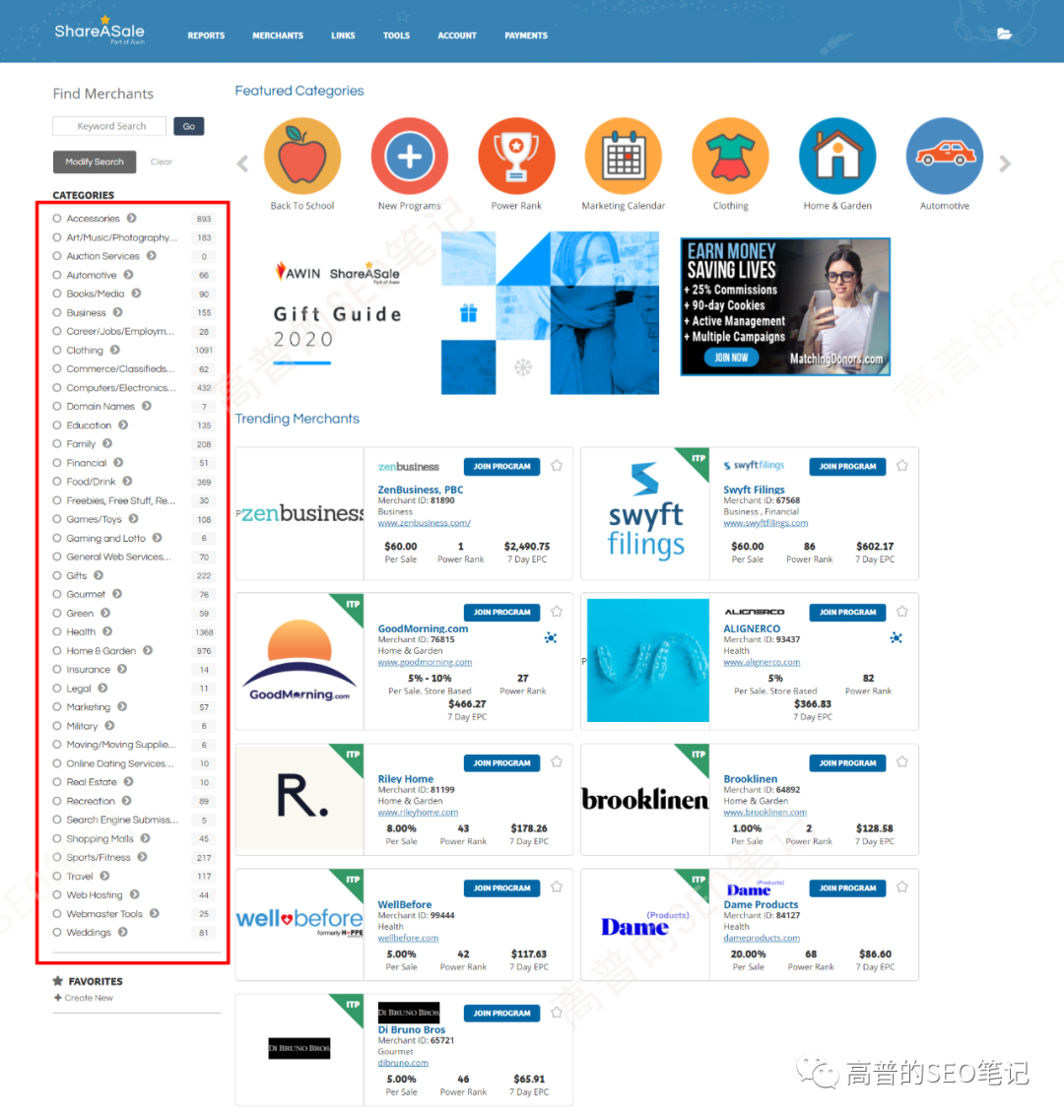
3. 上傳品牌LOGO
上傳一個500*500 pixels 的LOGO就可以了,其他隨意,我是全部都上傳了的。
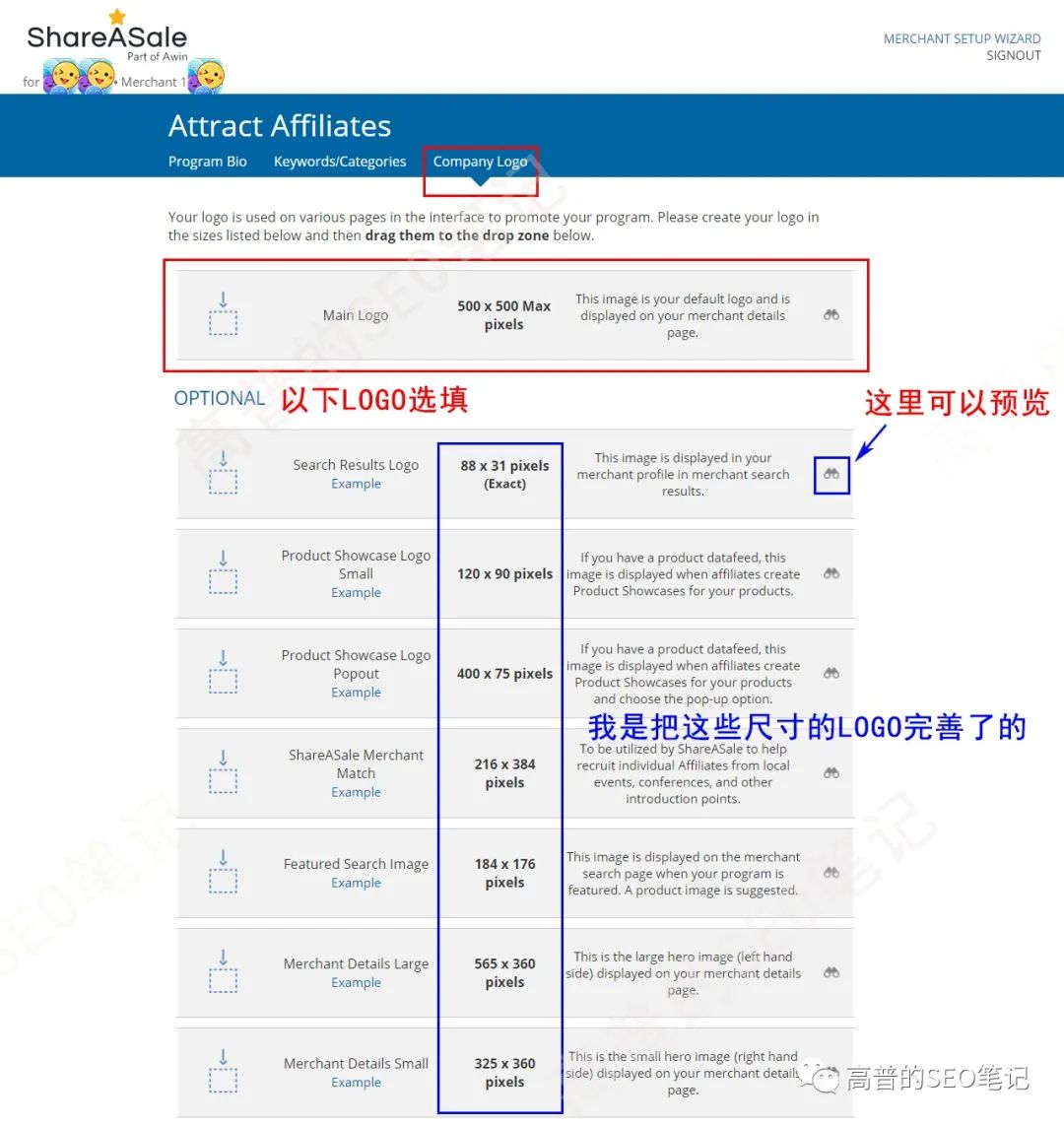
第三步:管理affiliate會員
1. Program Agreement?&?PPC?Rules
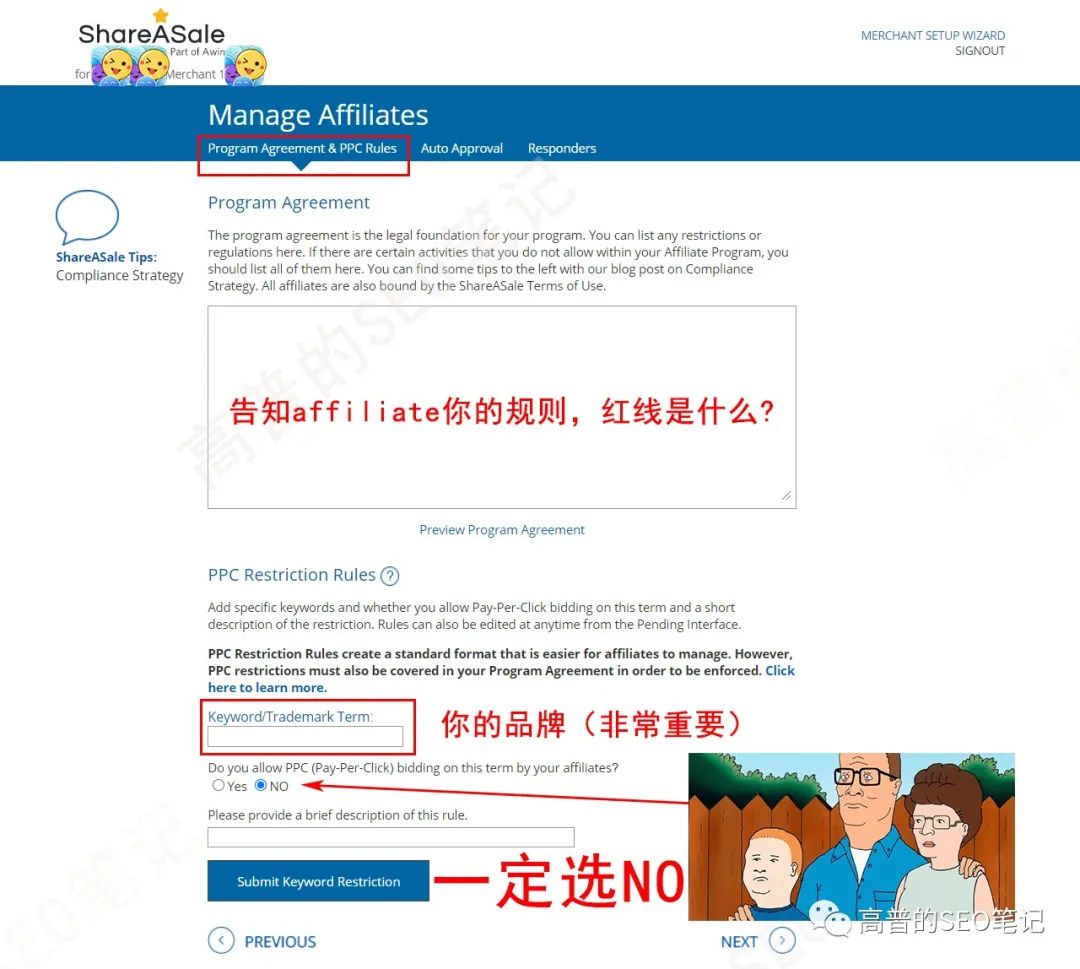
注意了!duang duang duang !
一定記得不要接受PPC(Pay-Per-Click),這里千萬要選NO。
為什么不接受affiliate會員給我們投品牌詞呢?
細想下,道理其實很簡單,如果你自己也投Google廣告(Shopping、Search、Display),你會發現,你的品牌詞競價非常高,因為很多affiliate經過你的授權也在投放。
很多商家都會在Program Agreement里面明確注明類似這樣的警告:
We do not allow trademark bidding. We do not allow direct linking.?
但是!防不勝防,還是會有affiliate不顧警告,用你的品牌詞去投廣告。一旦發現,直接送他機票!
(當然了,如果你不考慮自己做Google PPC廣告,就選YES把!)
Program Agreement具體怎么寫?
同樣,抄競爭對手的。
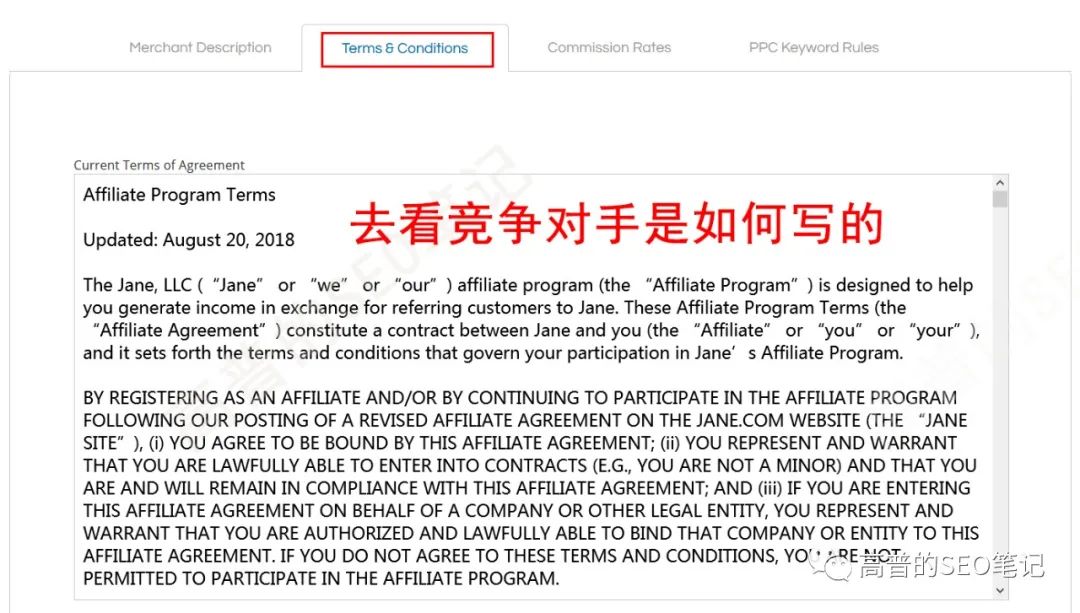
2. Auto?Approval 自動批準
為什么最好選NO?
防止一些垃圾網站(負分)惡意加入!

3. Responders?應答
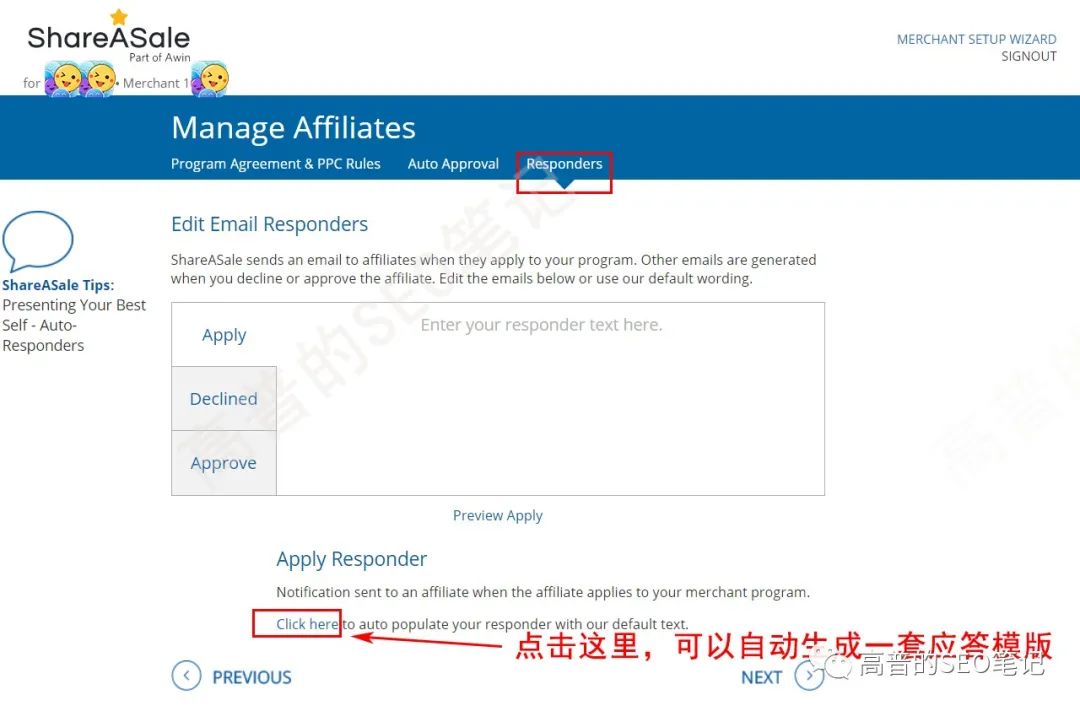
Responders是自動回復的,分三種情況:
Apply 申請加入時自動回復的內容
Declined 拒絕聯盟時回復的內容
Approve 通過申請時回復的內容
支持HTML,自由度很大,也可以用ShareASale?affiliate賬號去觸發其他商家的模版用來參考。
Apply 模版:
Hi !!FIRSTNAME!! !!LASTNAME!!,<br/><br/>Thank you for your application to the 品牌詞?affiliate program. 品牌詞 will now review your application and either approve or decline your application in the near future. <br/><br/>You will receive an email confirming your application's approved or declined status after 品牌詞 completes a review.
Declined?模版:
Hi !!FIRSTNAME!! !!LASTNAME!!,<br/><br/>品牌詞has declined your application to the 品牌詞 affiliate program.? If you have any questions, please contact 品牌詞 in regards to your declined status.
Approve?模版:
Hi !!FIRSTNAME!! !!LASTNAME!!,<br/><br/>Congratulations, 品牌詞has accepted your application to the 品牌詞?affiliate program. In order to get started on promoting the 品牌詞 affiliate program, please log into your ShareASale account and add 品牌詞 creatives to your site.<br/></br>You can click on the below link to login and access 品牌詞creatives immediately: <a >https://www.shareasale.com/a-getmerchantcode.cfm?merchantID=你的ID</a>
第四步:安裝跟蹤代碼Tracking Code
別再問了,支持亞馬遜不,Amazon能裝代碼嗎?很明顯,不能!
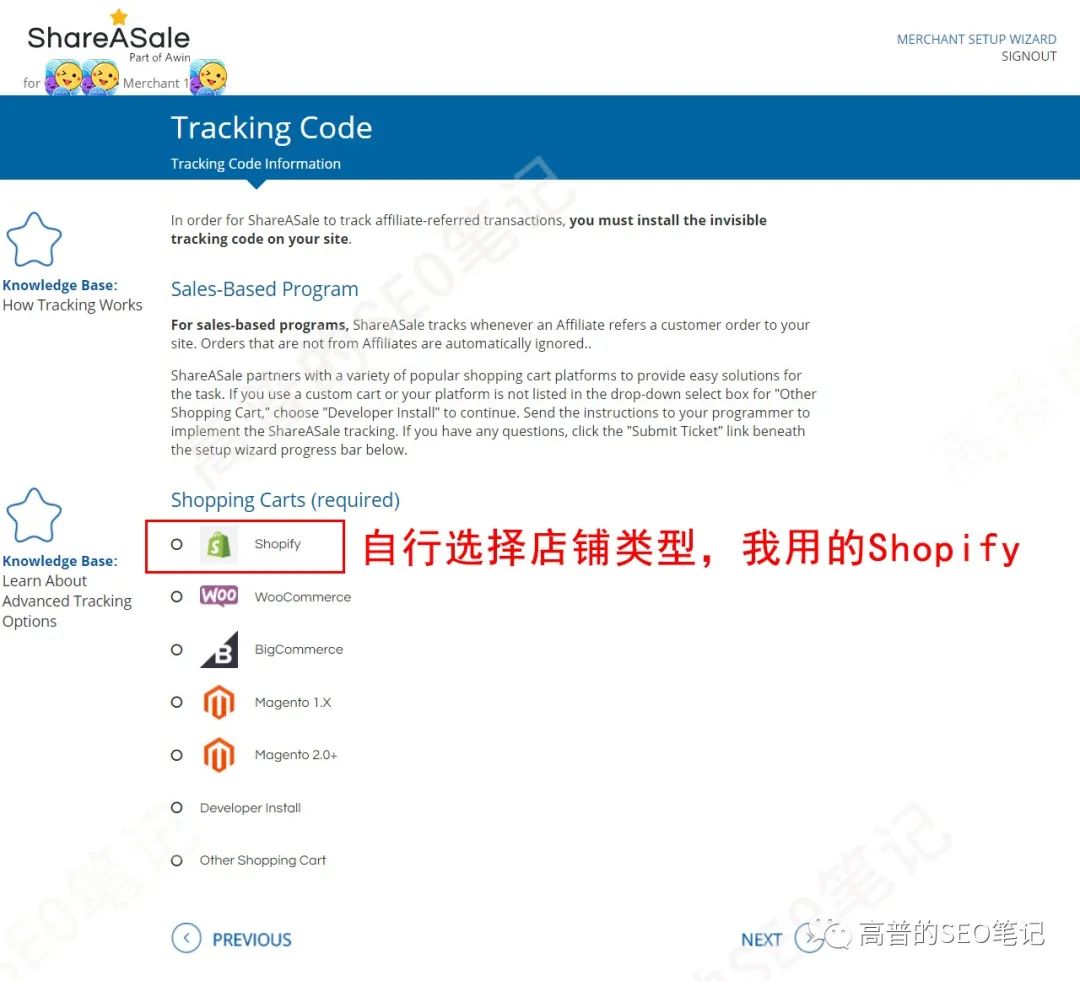
如果是自建站,就選?Developer Install ,這里我用的是Shopify,下面就是Shopify的安裝示例。
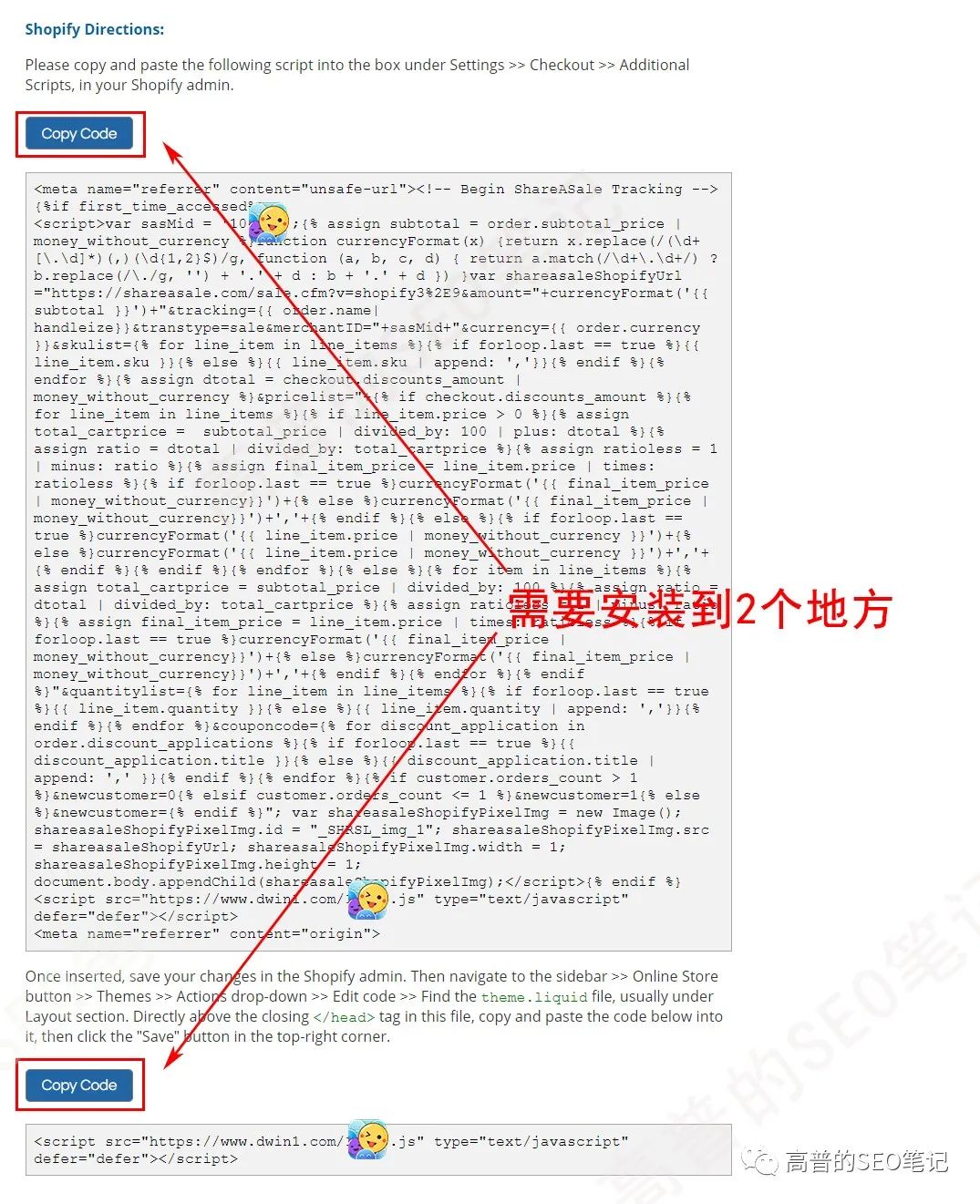
Shopify?admin - Settings -?Checkout -?Additional Scripts
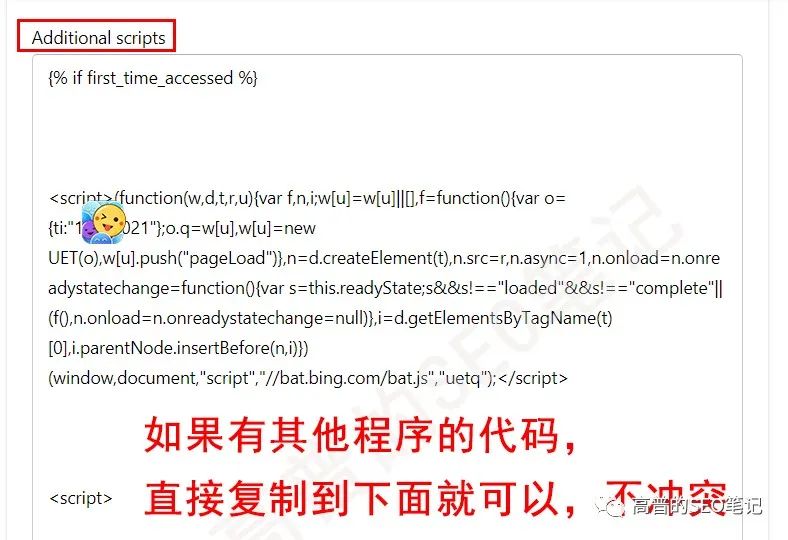
Shopify?admin -?Online?Store?-?Themes -?Actions -?Edit?code?
Layout?-?theme.liquid
在</head>前面復制下面那段代碼
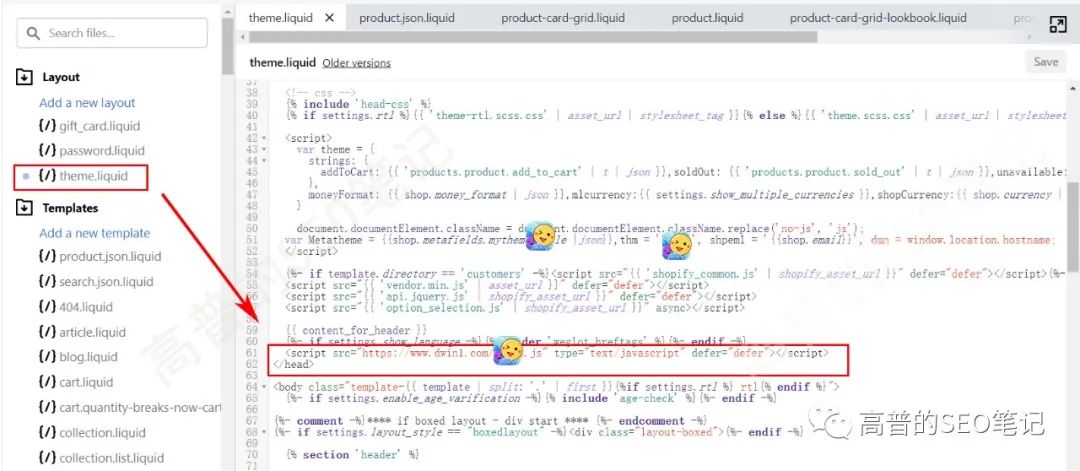
目前,到這一步還算不難把,堅持下,快好了。
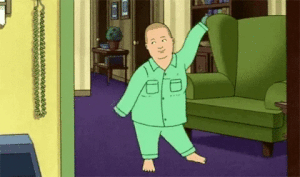
第五步:測試安裝的跟蹤代碼
在獨立站上新建一個銷售價不低于$1的產品(畢竟這個錢是刷自己的信用卡或者Paypal,$1很合理),然后正常下單,測試是否安裝成功。
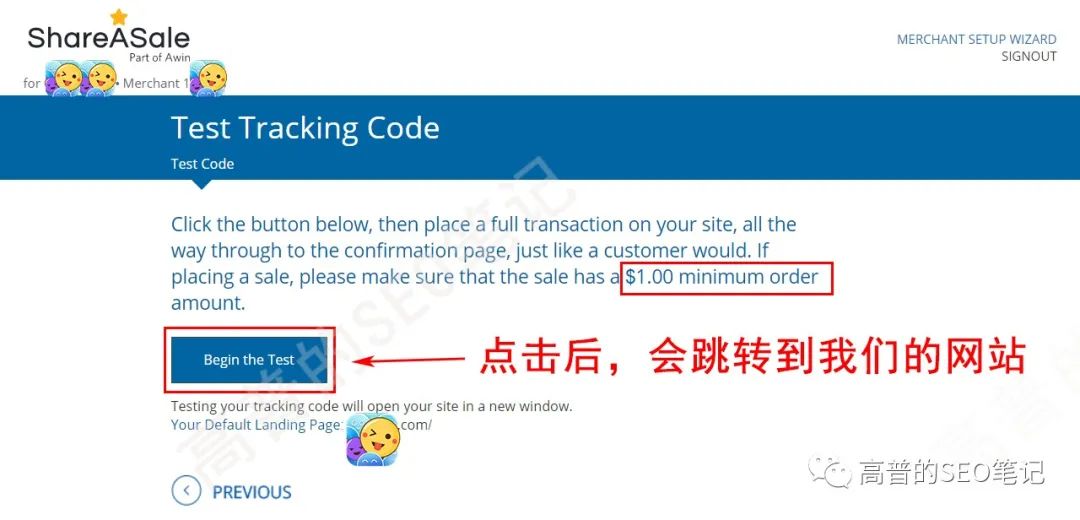
這里,有個問題(很多朋友這一步卡住了),國內Paypal付不了款,因此,我是用的信用卡,通過Stripe渠道付款的。
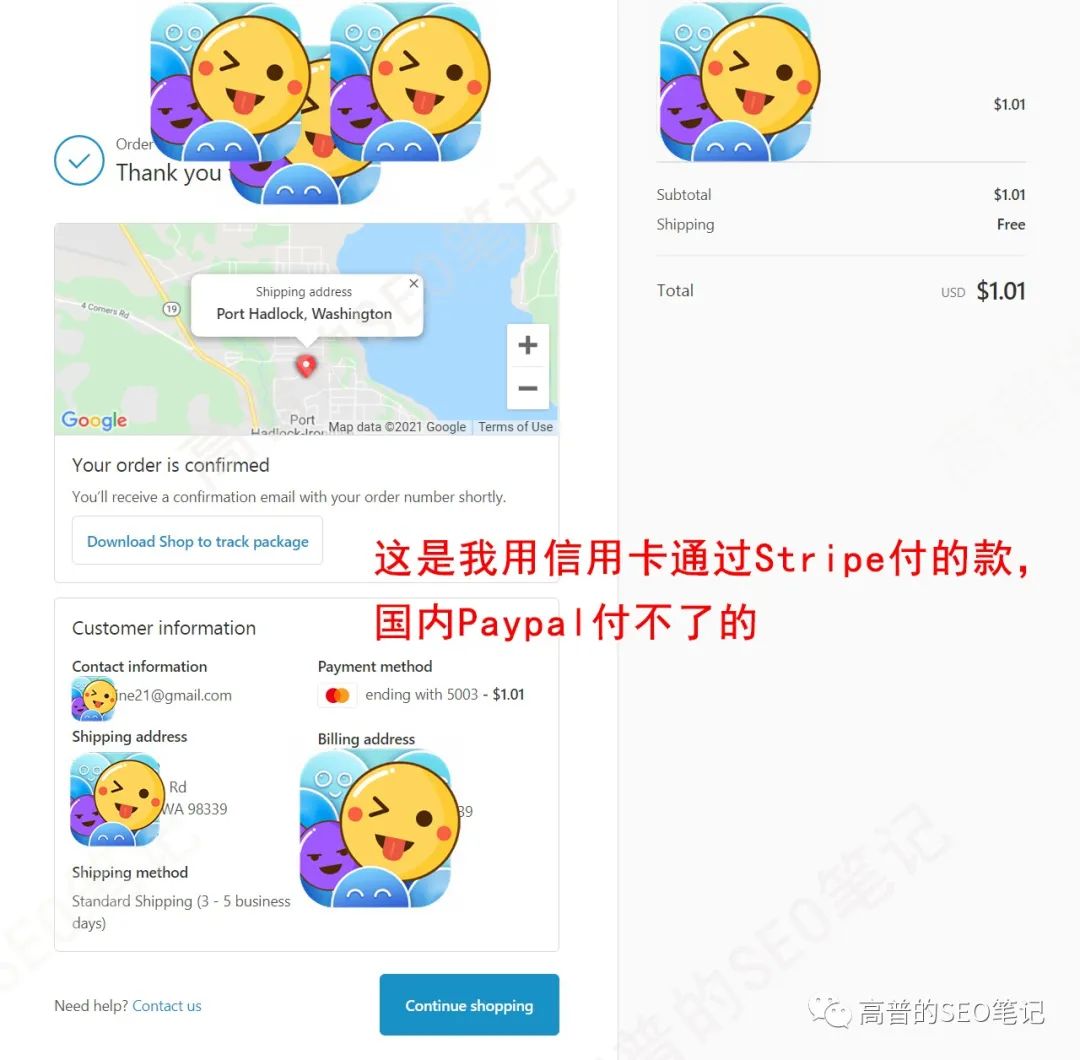
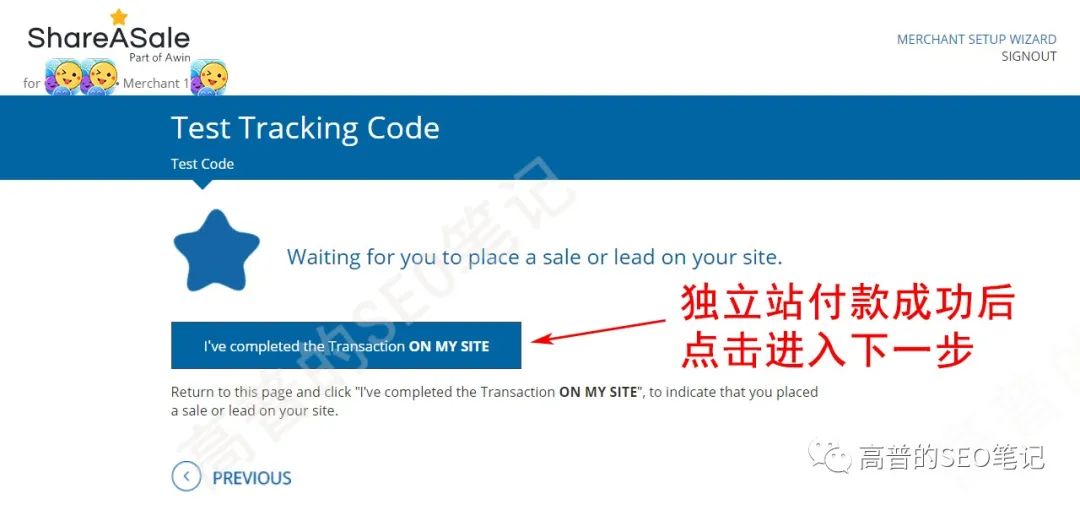
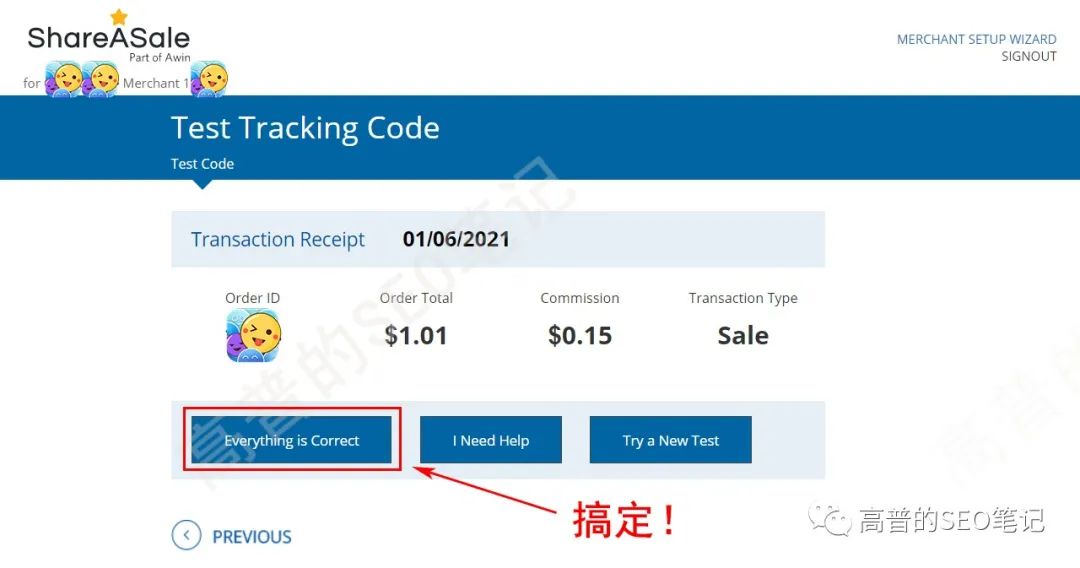
如果,這一步失敗的話,會有一個提示:
We did not?receive a test order
一般有2種情況會失敗。安裝代碼未正確安裝和付款不成功。(這里沒截圖,因為我直接成功了,哈哈)
第六步:支付門檻費&預存保證金
終于到最關鍵的一步了,準備好美金,門檻費$550(只收一次)+$100存款(押金,用作付給affiliate的傭金,后期可以充值),就是說,一共$650

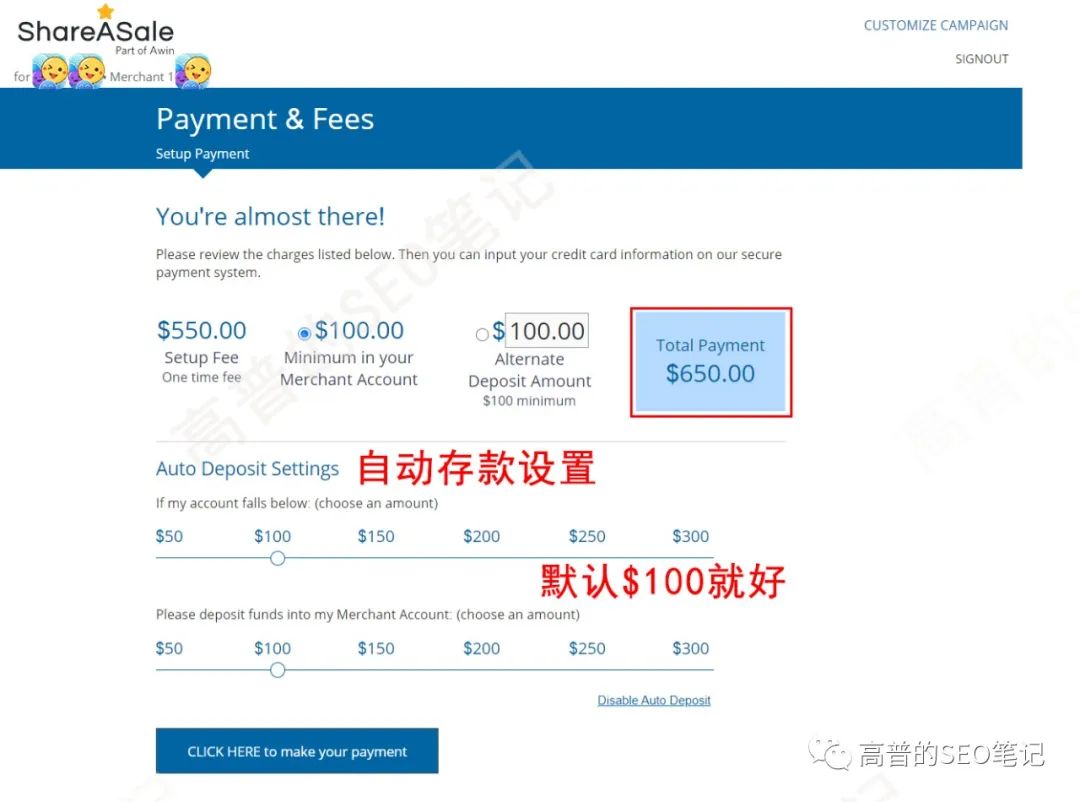
Auto Desposit Settings自動存款設置,一般默認$100就可以了,低于$100美金,會自動存$100到賬上。
第七步:等待審核
所謂的審核,其實就是走走流程,錢都收了,能不過嗎?(當然你丑除外)
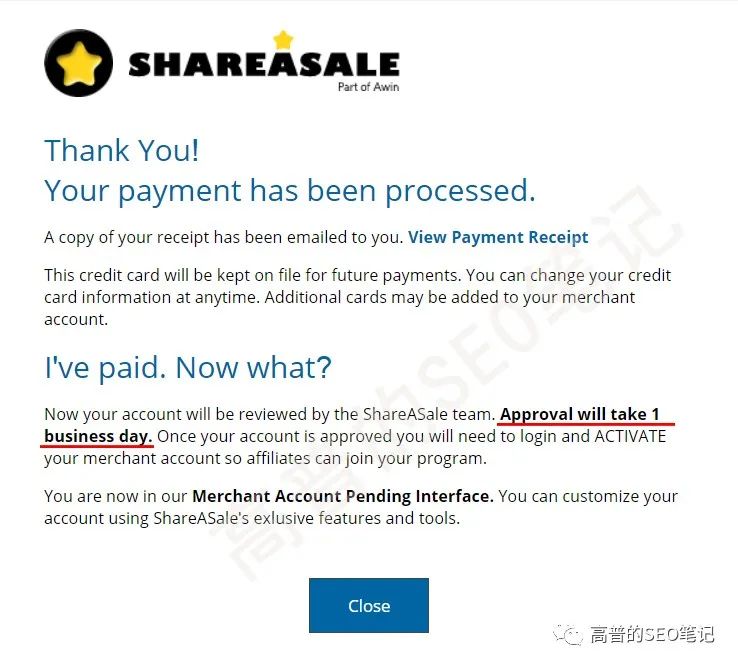
同時,郵件會收到待審核信息,審核通過后,30天之內一定要登陸,激活。
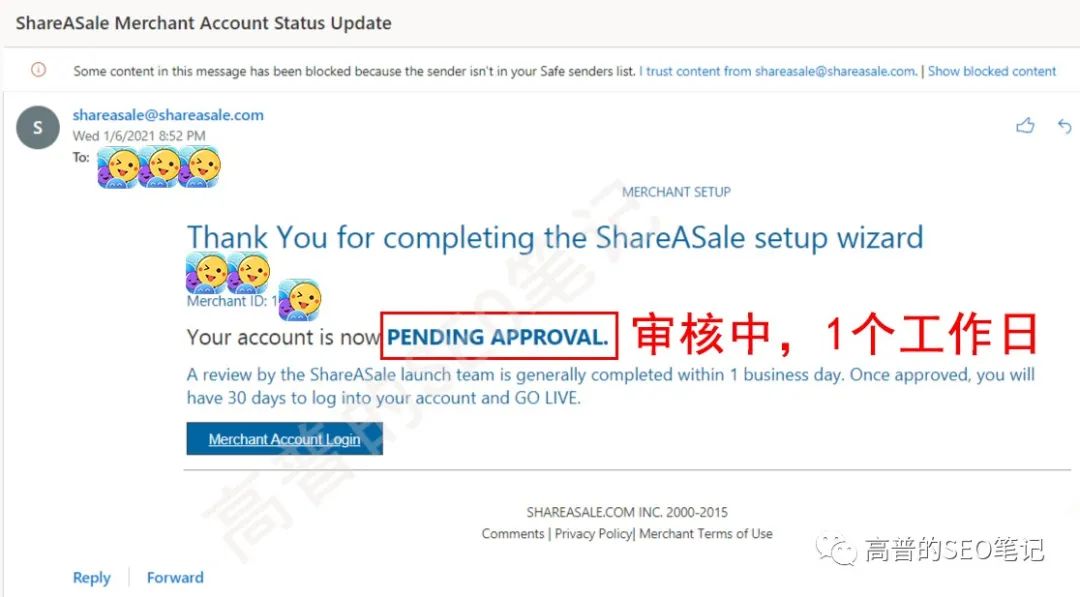
然后,靜靜地在家等待把。
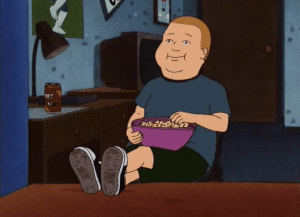
Congratulations!?
Congratulations!?
Congratulations!
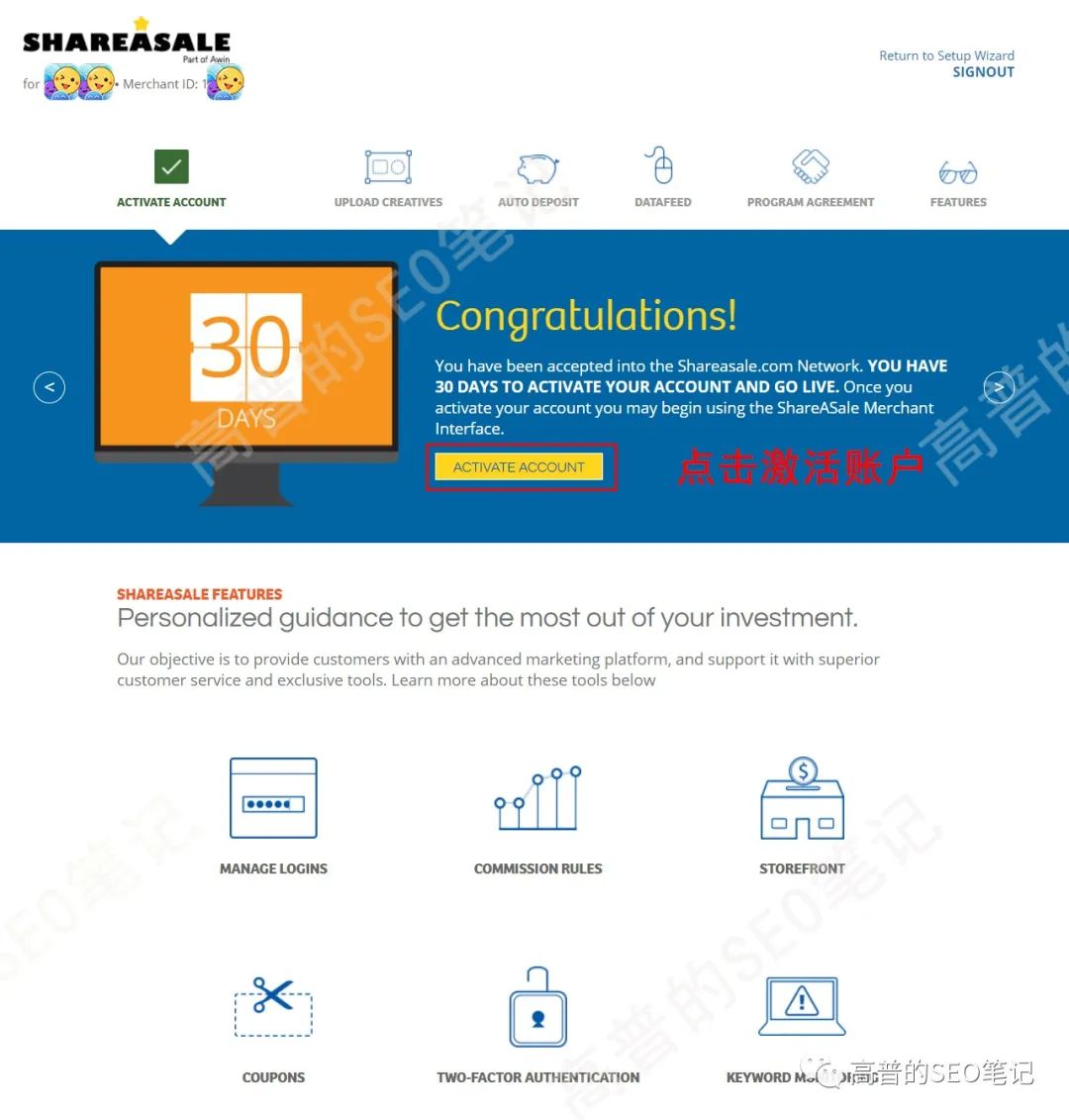
好了,注冊成功了,不難把,現在可以以賣家merchant的身份進駐ShareASale了。
強烈建議,品牌賣家注冊。以后會有如何設置ShareASale Merchant賬號的筆記,敬請關注。
以上ShareASale?Merchant賬號注冊流程僅代表個人喜好,僅供參考!
長按下圖二維碼關注,給我留言。

為了讓讀者朋友們更加方便地交流和分享,我建立了一個純交流群
(2個公眾號共用這一個群)<高普的Shopify筆記>,真誠地邀請各位獨立站的大佬們加入進來,相互交流學習和分享。
PS:服務商朋友勿加(感謝您的理解)
加我微信:valentine06
備注:shopify 進群
如果這篇文章能幫助到您,請點贊、轉發加關注!謝謝!
"聽說打賞的人,明年別墅靠海喔"
文章為作者獨立觀點,不代表DLZ123立場。如有侵權,請聯系我們。( 版權為作者所有,如需轉載,請聯系作者 )

網站運營至今,離不開小伙伴們的支持。 為了給小伙伴們提供一個互相交流的平臺和資源的對接,特地開通了獨立站交流群。
群里有不少運營大神,不時會分享一些運營技巧,更有一些資源收藏愛好者不時分享一些優質的學習資料。
現在可以掃碼進群,備注【加群】。 ( 群完全免費,不廣告不賣課!)